デバッグモードでサイトのエラーを確認する
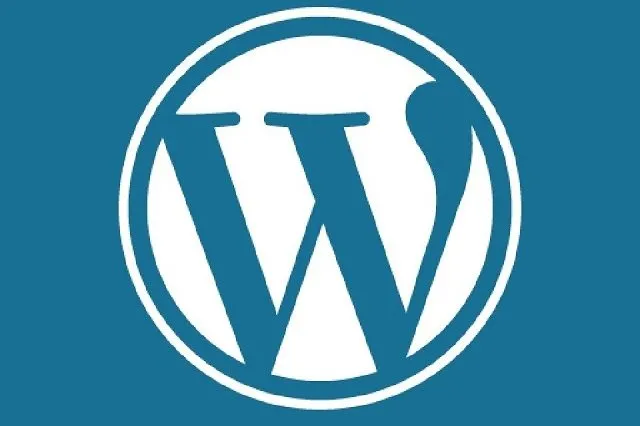
サイトを構築していたらバグッた、アップデートしたら処理が機能しなくなった。 でもどこがマズイのか良く分からないなんてことがよくあります。
そんな時に便利なのがエラーを表示してくれるデバッグモードです。
デバッグモードの目的
気付かないエラーを含めて通知してくれる
一見問題なく動いているのに実はエラーを吐いているなんて事はよくあります。 構築時にはもちろん、運用時にも定期的にデバッグモードで何か起こっていないか調べておきましょう。
非推奨の機能を教えてくれる
WordPressはヴァージョンアップに際して、機能が非推奨になる事があり、デバッグモードはそういったものについても通知してくれます。
非推奨の機能は正式にサポートされていない機能であり、訳の分からない挙動をしたりセキュリティホールになったりと使用は好ましくありません。 WordPressやプラグインなどを更新した際にも見ておいた方がいいでしょう。
デバッグモードにする方法
エラーをブラウザ上に表示する
wp-config.PHPのWP_DEBUGをtrueに修正します。
**
* 開発者へ: WordPress デバッグモード
*
* この値を true にすると、開発中に注意 (notice) を表示します。
* テーマおよびプラグインの開発者には、その開発環境においてこの WP_DEBUG を使用することを強く推奨します。
*/
define('WP_DEBUG', true);
これでブラウザ閲覧時にエラーが表示されるようになります。
ただしサイトを見に来た人にまで表示されてしまうので、主に稼働前のテスト系で使う手です。
エラーをログファイルに出力する
エラーはログファイルに出力することも可能です。 これなら本番系でも問題ありませんね。
wp-config.PHPを修正し、エラーログをログファイルに出力するよう設定しましょう。
f (WP_DEBUG) { // デバッグモードの時だけ
define('WP_DEBUG_LOG', true);
define('WP_DEBUG_DISPLAY', false);
@ini_set('display_errors',0);
define('SCRIPT_DEBUG', true);// JavaScript、CSSのコアファイルを変更してる場合(していないなら不要)
}
ただしエラーログのファイルはログが肥大化し続けるので、定期的に削除する、調査が終わればデバッグモードをoffにするなどの対応が別途必要です。